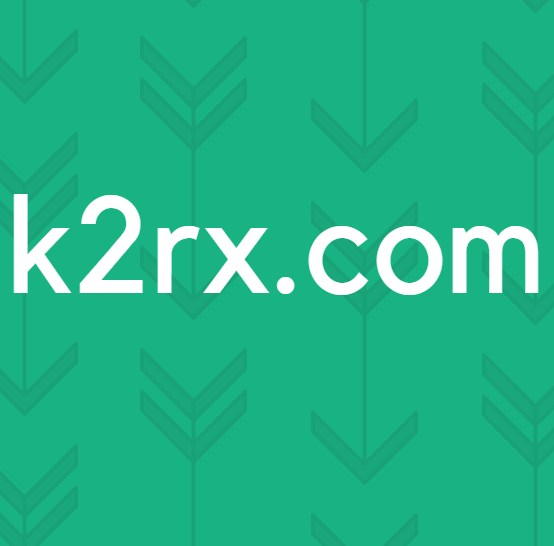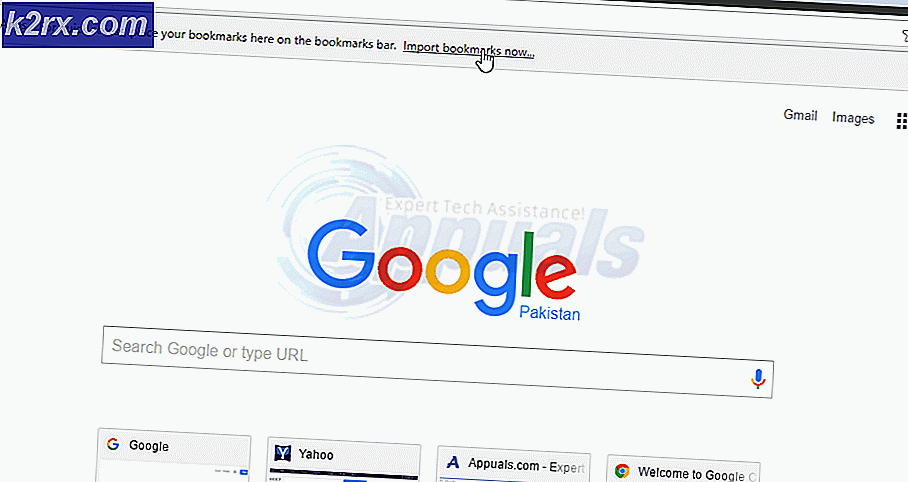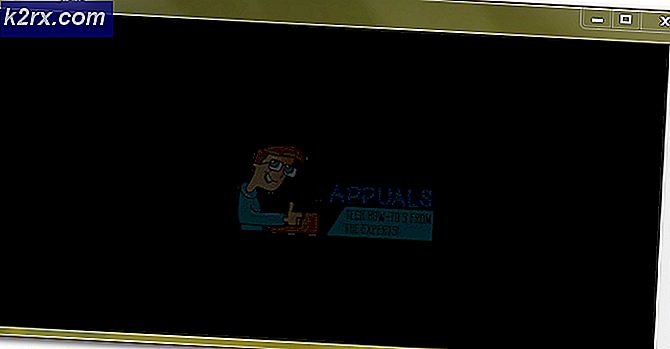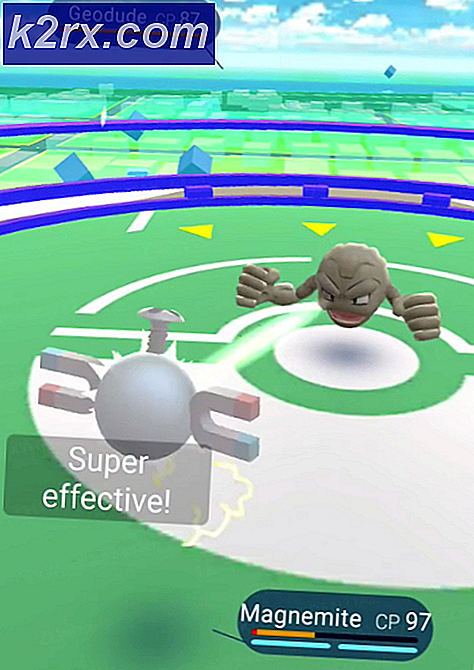Fix: Overwatch Krasj
Overwatch stiger for å være et av de mest populære spillene noensinne lansert av Blizzard etter World of Warcraft. Det er et lagbasert flerspillerspill hvor er personen som spiller som førstepersonsskytter. Den er tilgjengelig på flere forskjellige plattformer og lar brukerne delta i et konkurransemessig kamp online.
Å si det, det har vært mange rapporter om spillet krasj når brukeren spilte en konkurransedyktig kamp eller spillet nektet å lansere. Denne oppførselen ble multiplisert etter den siste oppdateringen hit Overwatch. Det kan være flere grunner til at du kanskje opplever denne feilen. Det kan variere fra problemer i maskinvaren til dårlige programvarekonfigurasjoner. Vi vil gå gjennom dem en etter en og se om vi kan løse dette irriterende problemet.
Tips: Du kan aktivere Windowed-modus for å hjelpe deg med å feilsøke problemet. Hvis du ikke bruker Windowed-modus, vil du bli låst ut av Windows til spillet er responsivt igjen.
Løsning 1: Avinstallere Razer Chroma SDK
Razer Chrome SDK gjør at datamaskinen din automatisk kan laste ned og installere SDK-filer når en Razer Chrome-perifer er oppdaget på systemet ditt. Gjennom dette blir også vanlige oppdateringer distribuert som adresserer feilrettinger og støtte for nye produkter.
Til tross for de mange fordelene, er Chroma SDK kjent for å kollidere med spillet og føre til at det enten krasjer eller forhindrer det i å starte opp. Du kan prøve å avinstallere denne programvaren og se om dette gjør trikset.
- Trykk på Windows + R, skriv appwiz.c pl i dialogboksen og trykk Enter.
- Her vil alle programmene som er installert på datamaskinen, bli oppført. Naviger gjennom listen til du finner programvaren, høyreklikk den og velg Avinstaller .
- Start datamaskinen på nytt helt og prøv å starte spillet igjen.
Tips: Hvis du har noen form for bakgrunnsprosesser som kjører (som CCleaner eller Logitech), anbefales det at du avslutter dem helt. De er kjent for å forårsake konflikter. Denne løsningen indikerer også at du avinstallerer alle Razer-produkter som Synapse, Cortex etc.
Løsning 2: Kontrollerer GPU og deaktiverer Overclocking
La oss flytte til maskinvare siden før vi fortsetter med mer omfattende programvare feilsøking. Det er noen enkle sjekker som må sikres for ethvert spill. Din GPUs luftstrøm må ikke være innsnevret, og kjernemassatet i systemet ditt bør ikke overskride sikker grensen. Det var mange rapporter som viste at CPU eller GPUs kjernemessige stigning var en av grunnene til at spillet krasjet. Pass på at alt dette fungerer riktig før du fortsetter.
En annen ting for deg å merke seg er at hvis du har overklokking aktivert, bør du prøve å deaktivere . Mange brukere rapporterte at overklokking forårsaket at deres spill skulle krasje spesielt etter at du installerte den nyeste oppdateringen. Pass på at overklokking er deaktivert fra BIOS også før du kjører spillet igjen. Deaktivering av overklokking av både CPU og GPU .
Løsning 3: Avinstaller Microsoft Visual C ++
Microsoft Visual C ++ er et kommersielt, integrert utviklingsmiljø (IDE) for C, C ++ og CLI programmeringsspråk. Den har verktøy for å kjøre og feilsøke ulike C ++-koden, inkludert koden for Microsoft Windows API, DirectX API og Microsoft. NET Framework.
Det var imidlertid mange rapporter sendt av brukerne som angav at dette forårsaket krasjene og avinstallere det, løste problemet umiddelbart. Du kan bruke den samme metoden som ved løsning 1 og prøve å avinstallere programvaren. Du kan alltid installere det på nytt hvis dette ikke virker for deg.
Løsning 4: Endre skjermoppløsning
Hvis Overwatch ikke starter i utgangspunktet eller vises forvrengt, betyr det sannsynligvis at det er et problem med skjermoppløsningen, eller det er noen aspektforhold som ikke støttes. Du bør prøve å endre skjermoppløsningen på skjermen eller TV-en, og prøv igjen.
PRO TIPS: Hvis problemet er med datamaskinen eller en bærbar PC / notatbok, bør du prøve å bruke Reimage Plus-programvaren som kan skanne arkiver og erstatte skadede og manglende filer. Dette fungerer i de fleste tilfeller der problemet er oppstått på grunn av systemkorrupsjon. Du kan laste ned Reimage Plus ved å klikke herHvis dette ikke virker, kan du prøve å kjøre spillet i vindusmodus og se om dette gjør trikset. Du kan få tilgang til disse innstillingene ved å høyreklikke på programmet og navigere til kompatibilitetsfanen.
Løsning 5: Reparere spill og tilbakestill innstillinger
En annen ting du kan prøve, er å reparere spillet ditt. Denne handlingen vil sikre at du ikke har noen dårlige filer i systemet ditt, noe som kan gi en hindring. Følg trinnene nedenfor for å reparere spillet ditt:
- Start Blizzard Battle.net-applikasjonen på datamaskinen din.
- Velg Overwatch fra spillelisten, klikk på ikonet " Gears " for å åpne alternativene og velg Skann og reparer .
- Etter begynnelsessøk, vent på at reparasjonen er ferdig. Når prosessen er ferdig, start datamaskinen på nytt og sjekk om du kan spille spillet.
Hvis reparasjonen av spillet ikke løser problemet, kan du tilbakestille alle innstillingene. Det er noen spillinnstillinger som er uforenlige med bestemt maskinvare, og tilbakestilling av disse innstillingene vil føre til at verdiene går til en standardstatus og dermed fjerner eventuelle problemer (hvis noen).
- Åpne Battle.net-applikasjonen på datamaskinen din.
- Velg Overwatch fra spillelisten, klikk på ikonet " Gears " for å åpne alternativene og velg Tilbakestill .
- Etter tilbakestillingen, start datamaskinen på nytt og kontroller om krasjingen har stoppet.
Løsning 6: Oppdaterer / ruller tilbake grafikkdrivere
Grafikkortprodusenter rulle våre hyppige oppdateringer for å inkludere flere funksjoner og redusere feil hele tiden. Du bør utforske Internett, google maskinvaren din og se om det er noen tilgjengelige drivere for deg å installere. Enten dette eller du kan la Windows automatisk oppdatere dem for deg. Likevel kan en liten undersøkelse gjøre det enklere for deg å feilsøke.
Videre, hvis oppdatering av driverne ikke virker for deg, bør du vurdere å rulle driverne tilbake til en tidligere bygge . Det er ikke en overraskelse å vite at nyere drivere noen ganger ikke er stabile eller står i konflikt med operativsystemet.
Merk: Ikke ignorere Intel Display Drivers . Hvis datamaskinen har Intel HD / UHD-drivere, selv om du bruker en annen, må du sørge for at de er oppdatert til den nyeste byggingen.
- Installer verktøyet Display Driver Uninstaller . Du kan fortsette uten dette trinnet, men dette sikrer at det ikke er noen rester av driverne.
- Etter installering av Display Driver Uninstaller (DDU), start datamaskinen i sikker modus . Du kan lære å starte datamaskinen din i sikker modus ved å lese vår artikkel om den.
- Etter å ha startet datamaskinen i sikker modus, start programmet som ble installert.
- Når du har startet programmet, velger du det første alternativet Clean and restart . Programmet avinstallerer automatisk de installerte driverne og starter datamaskinen på nytt.
- Start datamaskinen i normal modus, trykk på Windows + R, skriv devmgmt. msc i dialogboksen og trykk på Enter. Sannsynligvis vil standarddriverne bli installert. Hvis ikke, høyreklikker du på tomt mellomrom og velger Skann etter maskinvareendringer .
- Nå er det to alternativer. Enten kan du søke på nettet etter den nyeste driveren som er tilgjengelig for maskinvaren fra produsentens nettside som NVIDIA etc. (og installer manuelt), eller du kan la Windows installere den nyeste versjonen selv (søk etter oppdateringer automatisk).
- Vi vil se på å installere automatisk. Høyreklikk på maskinvaren din og velg Oppdater driver . Velg det første alternativet Søk automatisk for oppdatert driverprogramvare. Velg det andre alternativet hvis du oppdaterer manuelt og velg Bla etter driver og naviger til stedet du lastet ned.
- Start datamaskinen på nytt etter at du har installert driverne, start spillet og kontroller om dette løser problemet.
Tips: Du bør også være sikker på at du har Intel-stasjoner, har de nyeste driverne installert.
PRO TIPS: Hvis problemet er med datamaskinen eller en bærbar PC / notatbok, bør du prøve å bruke Reimage Plus-programvaren som kan skanne arkiver og erstatte skadede og manglende filer. Dette fungerer i de fleste tilfeller der problemet er oppstått på grunn av systemkorrupsjon. Du kan laste ned Reimage Plus ved å klikke her